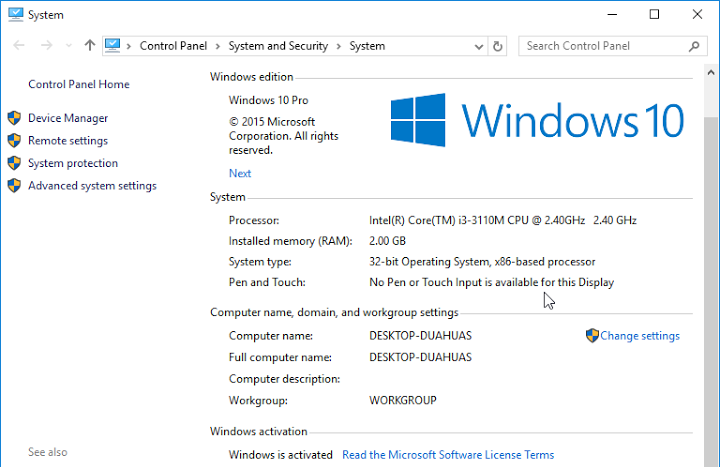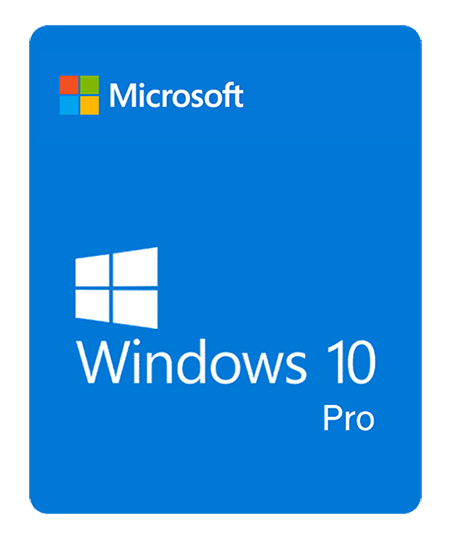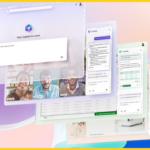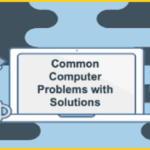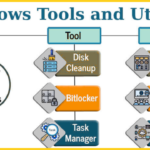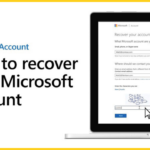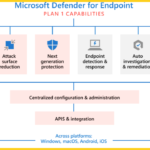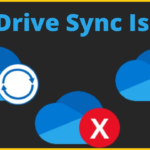Como saben, Microsoft notificó que Windows 10 es “la última versión de Windows” y explicó que se centrarán en el desarrollo de nuevas y potentes funciones bajo la apariencia de actualizaciones de software, en lugar de crear una nueva versión.
Esto significa que no habrá Windows 10.1 ni 11 en el futuro(*). Así que, si están pensando en actualizar, este es el mejor momento para hacerlo.
Actualización gratuita de Windows 10
El representante de Microsoft ha confirmado que Windows 10 es una actualización gratuita para todos los clientes que usen una copia original de Windows 7 o superior. Sin embargo, esta oferta expira oficialmente el viernes, así que no duden en aprovecharla antes de que sea demasiado tarde. Se les acaba el tiempo.
Después del 29 de julio, la actualización costará hasta $119 para la edición Home o $199 para la Professional. Personalmente, con esa cantidad me alcanza para pagar el alquiler de este mes, así que no tengo motivos para negarme.
¿Debería actualizar a Windows 10?
“No actualice a Windows 10”. Esto parece contradecir el análisis anterior, pero es la afirmación de expertos en seguridad. Afirmaron que Microsoft ha estado violando la privacidad de los usuarios al recopilar información personal, como sexo, edad, aficiones y hábitos de navegación, sin su permiso. Las opciones para enviar comentarios y datos a Microsoft se activaron automáticamente desde la instalación de Windows 10, por lo que la mayoría de los usuarios las desconocen. Sin embargo, puede desactivarlas fácilmente en Configuración/Privacidad.
Instalar Windows 10 usando un archivo ISO en lugar de una actualización
Puedes obtener la última versión de Windows 10 Professional aquí si aún no la tienes. Si ya has instalado alguna versión de Windows, seguro que no tendrás ningún problema para empezar a usar Windows 10. Si quieres instalarlo con una memoria USB, busca “cómo instalar Windows 10 desde una memoria USB de arranque”. Encontrarás muchas instrucciones detalladas para instalar Windows 10 en internet.
Método 1: Activación manual
Paso 1.1: Abra el Símbolo del sistema como administrador. Haga clic en el botón de Inicio, busque “cmd” y ejecútelo con derechos de administrador.
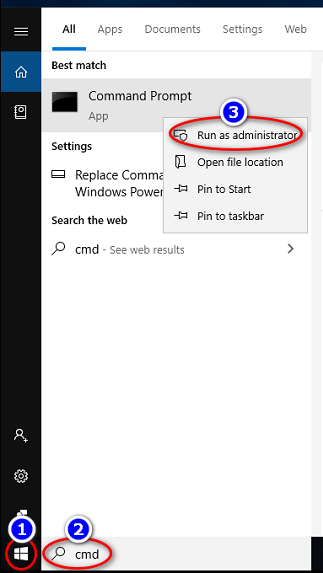
Paso 1.2: Instalar la clave de cliente KMS.
Use el comando “slmgr /ipk yourlicensekey” para instalar una clave de licencia (yourlicensekey es la clave de activación correspondiente a su edición de Windows). A continuación, se muestra la lista de claves de licencia por volumen de Windows 10.
Domicilio: TX9XD-98N7V-6WMQ6-BX7FG-H8Q99
Domicilio: 3KHY7-WNT83-DGQKR-F7HPR-844BM
Domicilio: 7HNRX-D7KGG-3K4RQ-4WPJ4-YTDFH
País de residencia: PVMJN-6DFY6-9CCP6-7BKTT-D3WVR
Profesional: W269N-WFGWX-YVC9B-4J6C9-T83GX
Profesional: MH37W-N47XK-V7XM9-C7227-GCQG9
Educación: NW6C2-QMPVW-D7KKK-3GKT6-VCFB2
Educación: 2WH4N-8QGBV-H22JP-CT43Q-MDWWJ
Empresa: NPPR9-FWDCX-D2C8J-H872K-2YT43
Empresa N: DPH2V-TTNVB-4X9Q3-TJR4H-KHJW4
Nota: Debe presionar la tecla [Intro] para ejecutar comandos.
Nota: Debe presionar la tecla [Enter] para ejecutar comandos.
Paso 1.3: Configurar la dirección del equipo KMS.
Usar el comando “slmgr /skms kms.msguides.com” para conectarme a mi servidor KMS.
Paso 1.4: Activa tu Windows.
El último paso es activar tu Windows con el comando “slmgr /ato”.
Si ves el error 0xC004F074, significa que tu conexión a internet es inestable o que el servidor está saturado. Asegúrate de que tu dispositivo esté conectado a internet y vuelve a intentar el comando “ato” hasta que lo consigas.
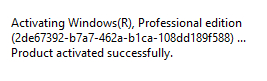
Ahora verifique nuevamente el estado de activación.